
Wielu z Was zapewne nieraz rozważało zakup tabletu, lecz doszło do wniosku, że dominujące na rynku urządzenia z ekranami 10” są zbyt duże i nieporęczne. Producenci sprzętu postanowili wyjść naprzeciw takim oczekiwaniom, wprowadzając na rynek tablety z mniejszymi wyświetlaczami, które pod względem oferowanych możliwości nie różnią się w żaden sposób od swoich większych braci.
Jednym z najkorzystniej prezentujących się urządzeń w tej kategorii jest Acer Iconia Tab A101. Jest to praktycznie to samo urządzenie co Iconia A100, różni się wyłącznie możliwością obsługi sieci 3G. Jego konfiguracja sprzętowa zdaje się w żaden sposób nie odstawać od konkurencji, a przy tym kosztuje on mniej od podobnych urządzeń innych producentów. Sprawdźmy więc, czy rzeczywiście jest to sprzęt godny uwagi i czy warto o nim myśleć podczas planowania zakupu małego tabletu.
Zestaw, budowa i pierwsze wrażenia

Acer Iconia Tab A101 sprzedawany jest w niewielkim pudełku, które swoją stylistyką i wykonaniem przypomina to od modelu A501. Jego front i boczna ścianki są białego koloru i umieszczono na nich wyłącznie najistotniejsze informacje. Dzięki temu nie jesteśmy przytłoczeni ilością tekstu, a całość prezentuje się schludnie i elegancko. Lakier, którym pokryto rysunki i napisy różni się w dotyku od reszty, co sprawia bardzo przyjemne wrażenie. Po otworzeniu pudełka w oczy rzuca się tablet zajmujący niemal całą przestrzeń. Pod nim znajdziemy ukryte schowki na dodatkowe akcesoria. Zestaw jest raczej skromny i w jego skład wchodzą wyłącznie ładowarka, wykorzystująca specyficzną dla Acera końcówkę, oraz kabel microUSB, dzięki któremu możemy podłączyć sprzęt do komputera. Szkoda, że zabrakło tak przydatnych akcesoriów, jak na przykład przejściówka microUSB – host USB, dzięki której można by było podłączyć do A101 zewnętrzne urządzenia USB. Wielu użytkowników zapewne doceniłoby też kabel HDMI. Należy jednak pamiętać, że nie jest to sprzęt mierzący w najwyższą półkę, więc można wybaczyć ewentualne braki w zestawie.

Po wyjęciu A101 z pudełka od razu zauważamy, że mimo relatywnie niewielkich rozmiarów nie jest to urządzenie lekkie. Osobiście nie uważam tego za wadę, gdyż tablet spokojnie można trzymać w jednej dłoni bez nadmiernego zmęczenia nadgarstka, aczkolwiek udało mi się słyszeć opinię, że masa tabletu jest nieproporcjonalna do rozmiaru. Cóż, jest to bardzo subiektywna ocena i w tej kwestii wszystko zależy od indywidualnych upodobań.

Front tabletu został zdominowany przez ekran o przekątnej 7”, o którym więcej dowiecie się w jednym z następnych rozdziałów recenzji. Poza nim wyróżnia się też oczko kamery do wideorozmów, oraz unikalny dla tego modelu dotykowy przycisk home wyposażony w podświetlenie. Za jego pomocą z dowolnego miejsca w systemie przeniesiemy się szybko na główny pulpit. Uważam, że można się w zupełności obejść bez niego, zwłaszcza, że Android domyślnie wyświetla u dołu ekranu trzy przyciski do obsługi systemu. Będąc przyzwyczajonym do wykorzystywania właśnie tego rozwiązania raczej rzadko korzystałem z przycisku na obudowie.

Ramka wokół ekranu jest rozsądnej szerokości i na krótszej krawędzi jest trochę większa, co pozwala na komfortowe ułożenie dłoni. Z racji, że została wykonana z błyszczącego tworzywa szybko zbiera odciski palców i po dłuższym użytkowaniu praktycznie cały front zostaje zakryty śladami naszych dłoni. Na lewej krawędzi urządzenia umieszczono włącznik wyposażony w diodę informującą o stanie urządzenia, lecz nie sygnalizuje ona powiadomień. Do tego celu wykorzystano przycisk home pod ekranem, ale pulsuje on dopiero po włączeniu tabletu, co trochę mija się z celem. Oprócz tego na lewej stronie znajdziemy jeszcze gniazdo słuchawkowe 3,5 mm oraz szczelinę z mikrofonem.

Prawa krawędź została bardzo bogato wyposażona. Znajdują się na niej dwa głośniczki, pozwalające na otrzymywanie relatywnie dobrej jakości dźwięku, port microHDMI, microUSB, gniazdo ładowarki oraz specyficzny dla Acera port służący do podłączania dodatkowych akcesoriów. Oprócz tego znajdziemy też gniazdo przycisku reset, które przywodzi na myśl starsze palmtopy z systemem Windows Mobile, a które znajduje się też w większym modelu Iconia A501.

Dolna krawędź jest zupełnie pusta, na górze znajdziemy natomiast przełącznik służący do blokady autorotacji ekranu, przyciski głośności oraz plastikowe drzwiczki, pod którymi ukryto gniazdo kart microSD oraz SIM.


Tylna powierzchnia Acera A101 została w całości pokryta śliskim, lakierowanym plastikiem, który szybko zbiera odciski palców i bardzo łatwo ulega zarysowaniu. Trzeba za to przyznać, że jego grubość i dopasowanie stoją na dobrym poziomie; nic nie trzeszczy i przesadnie się nie ugina. Na środku tylnej pokrywy umieszczono bardzo błyszczące logo producenta, które zbiera rysy jeszcze łatwiej, niż reszta panelu. U góry ulokowano obiektyw głównego aparatu 5 MPx wraz z diodą LED.

Reasumując, Acer Iconia A101 został wykonany raczej przeciętnie, ale zdecydowanie nie tandetnie. Dominującym materiałem jest błyszczący, lakierowany plastik, który można tolerować, albo nienawidzić. Ja bardziej skłaniam się w kierunku metalowych obudów, jak w przypadku Acera A501, lecz jest to kwestia gustu. Tablet mimo małych rozmiarów solidnie leży w dłoni, jego krawędzie nie należą do najcieńszych, lecz w żaden sposób nie utrudniają użytkowania sprzętu. Nic szczególnie nie trzeszczy ani się nie ugina, Iconia A101 zdecydowanie stanowi zwartą bryłę.
Estetów może natomiast drażnić brak konsekwencji projektantów Acera w kwestii tego, jak powinien być trzymany tablet. Wygląd przycisku pod ekranem sugeruje, że preferowanym ułożeniem urządzenia jest tryb portretowy, natomiast tylna klapka ewidentnie została zaprojektowana z myślą o używaniu sprzętu w trybie horyzontalnym – logo producenta i wzorek biegną wzdłuż dłuższej krawędzi. Niby jest to nic wielkiego, jednak wiem, że część użytkowników jest bardzo wyczulona na takie detale.


Ekran

W swoich recenzjach rzadko poświęcam oddzielny rozdział na opisanie ekranu testowanego urządzenia. W tym wypadku trzeba zastosować ten rodzaj wyróżnienia, jednak nie będzie ono z gatunku tych pozytywnych.
Zacznijmy od danych technicznych. W Iconii A101 użyto matrycę LCD o przekątnej 7” i rozdzielczości 1024×600 zdolną wyświetlać 16 mln kolorów. Zastosowana rozdzielczość nie jest standardowa dla tabletów z Androidem – znacznie częściej spotykamy rozdzielczość 1280×800. Rezultatem tego jest to, że część aplikacji (np. Tweetcomb) nie wyświetla się prawidłowo i wymaga dodatkowego przewijania w poprzek, by przejrzeć część informacji. Również szuflada z aplikacjami ma mniejszy rozmiar, a co się z tym wiąże jest w stanie wyświetlić mniejszą ilość ikon.
Wyświetlacz jest chroniony hartowanym szkłem Gorilla Glass, które ma gwarantować podwyższoną wytrzymałość na uderzenia i zarysowania. Standardowo ekran obsługuje do czterech punktów przyłożenia na raz, co jest w zupełności wystarczające.
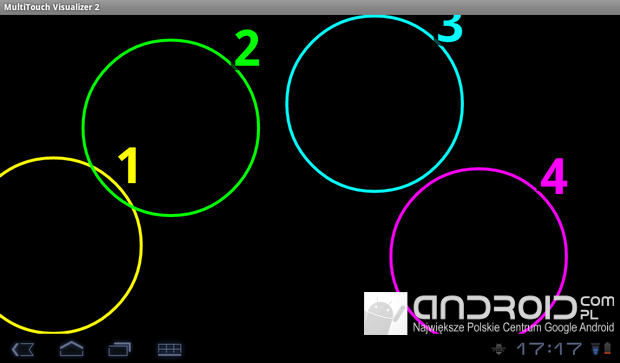
Wyświetlane na nim kolory są przeciętnej jakości i nie powalają na kolana, a użyta matryca LCD odstaje od konkurencyjnych SAMOLED i IPS pod względem oferowanych wrażeń wizualnych. Jednak największą wadą zastosowanego ekranu są drastycznie niskie kąty widzenia, gdy obracamy urządzenie wokół poziomej osi, równoległej do dłuższej krawędzi. Wystarczy naprawdę niewielkie odchylenie, by barwy stawały się zdeformowane i nienaturalne, a im większy kąt, tym bardziej jest to widoczne. Przypadłość ta uniemożliwia korzystanie z urządzenia w inny sposób, niż przez bezpośrednie patrzenie pod kątem niemal 0°. Nieraz daje się to we znaki i zabiera przyjemność obcowania z urządzeniem. O dziwo niskie kąty widzenia nie są duzym problemem, gdy obracamy ekran wokół osi pionowej, równoległej do krótszej krawędzi.

Na dworze możemy praktycznie zapomnieć o korzystaniu ze sprzętu – kiepskie kąty widzenia w połączeniu z błyszczącą matrycą uniemożliwiają odczytanie zawartości ekranu.
Inna irytujące cecha ekranu użytego w Acerze Iconia A101 dotyczy jego powierzchni. Miałem okazję obcować z praktycznie większością dostępnych na rynku tabletów, lecz żaden z nich nie miał takich bolączek, jak testowany model. Urządzenie to posiada wyjątkowo chropowatą powierzchnię szkła, co nie przeszkadza przy zaznaczaniu obiektów, ale daje o sobie znać przy operacjach wymagających przeciągania palcem po ekranie. Uniemożliwia też przyjemną zabawę z grami wymagającymi dużej dokładności celowania, jak na przykład Arma II. Szorstka powierzchnia nie pozwala na osiąganie wysokiej precyzji, a przy dłuższym kontakcie jest bardzo nieprzyjemna. Nie pomaga w tej kwestii regularne czyszczenie, czy tez inne zabiegi pielęgnacyjne, po prostu trzeba się do tego przyzwyczaić.
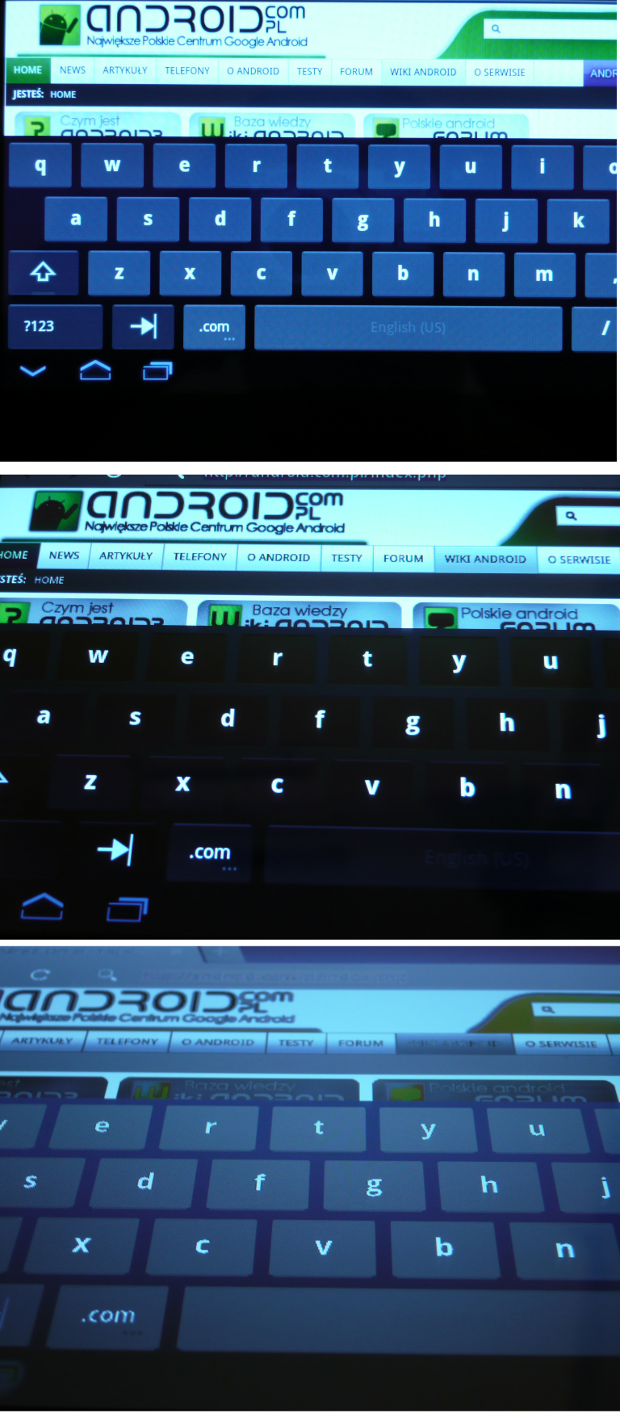
Jednym słowem można powiedzieć, że ekran – element, który ma praktycznie największe znaczenie w urządzeniu takim jak tablet, w przypadku A101 nie zdał egzaminu. Jest on wyjątkowo przeciętny, ma niewiarygodnie niskie kąty widzenia i przy dłuższym kontakcie jest nieprzyjemny w dotyku. Na jego korzyść działa natomiast dobrze skonfigurowany czujnik natężenia światła, który dobiera podświetlenie optymalne do panujących warunków.
Specyfikacja techniczna i bateria

Mimo znacznie mniejszych rozmiarów Acer Iconia A101 nie różni się specyfikacją od większych urządzeń z Androidem. Wśród jego danych technicznych znajdziemy między innymi:
– system operacyjny Android 3.2 Honeycomb; – procesor NVIDIA Tegra 250: dwurdzeniowy Cortex-A9 o częstotliwości 1 GHz; – układ graficzny GeForce ULP; – 1 GB RAM; – 8 GB pamięci flash; – obsługa sieci: GSM 850/900/1800/1900, UMTS 850/900/1900/2100; – wyświetlacz LCD 7” 1024×600; – aparat 5 MPx z diodą LED z tyłu, 2 MPx z przodu; – aGPS, Bluetooth 2.1 + EDR, WiFi 802.11b/g/n; – gniazdo kart microSD; – akumulator 1530mAh; – wymiary 195 x 117 x 13.1 mm;
Dwurdzeniowa Tegra 2 to już sprawdzony układ, dominujący wśród dostępnych na rynku tabletów. Zapewnia dobrą wydajność oraz rozsądne zużycie energii. Mimo dostępności na rynku od dłuższego czasu procesor ten wciąż wart jest polecenia, gdyż nie sprawia większych problemów i świetnie sobie radzi z dostarczaniem niezbędnej mocy obliczeniowej. W połączeniu z 1 GB pamięci RAM nie powinniśmy narzekać na opóźnienia reakcji czy zawieszenia. Pierwsze doniesienia mówiły, ze Iconia A100 ma tylko 512 MB RAM, co zostało później zmienione i w sprzedaży pojawiła się wersja z 1 GB RAM, lecz w Sieci wciąż krążą nieaktualne informacje, co może zmylić użytkowników. Wbudowane 8 GB pamięci flash dla części użytkowników może okazać się niewystarczające, lecz gdyby tak było, to bezproblemowo możemy je rozszerzyć przy pomocy kart microSD o pojemności do 32 GB.
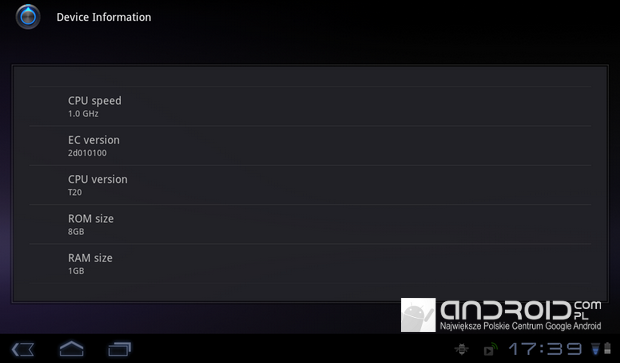
Wbudowany akumulator posiada pojemność 1530 mAh, i jest to zaskakująco niewiele jak na sprzęt z tak dużym ekranem. Dla porównania Acer Iconia Tab A501 z ekranem 10” ma ogniwo o pojemności 3260 mAh. Na swój sposób przekłada się to na czas pracy na baterii, lecz generalnie nie ma wielu powodów do narzekań. Przy normalnym trybie użytkowania A101 jest w stanie wytrzymać na jednym ładowaniu ok. 1,5 dnia, podczas gdy jego większy brat wykorzystywany tak samo potrafił dociągnąć do ponad 2 dni. Szkoda, że producent nie postarał się o umieszczenie większego akumulatora, gdyż na pewno wpłynęłoby to korzystnie na całkowity odbiór urządzenia, a miejsca pod obudową w zupełności nie brakuje.
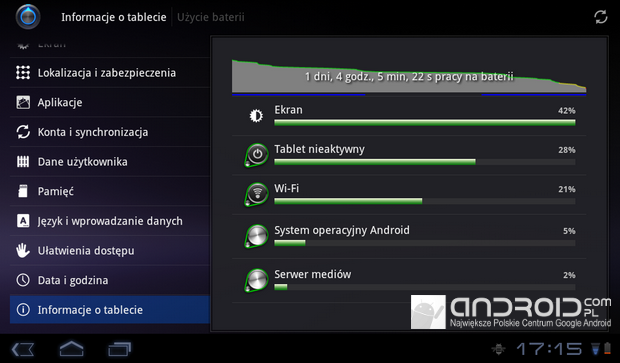
Łączność i Internet

Zasadniczą różnicą między testowanym modelem A101, a bliźniaczym A100 jest obecność w tym pierwszym slotu na kartę SIM, dzięki czemu możliwe jest utrzymywanie stałej łączności przez 3G.
Oprócz tego Acer obsługuje też łączność Bluetooth, WiFi oraz GPS. W żadnym przypadku nie ma mowy o problemach, Iconia A101 zawsze staje na wysokości zadania.
Tablet to z natury urządzenie wyjątkowo nastawione na korzystanie z dobrodziejstw Sieci. W przypadku urządzeń z ekranami 10” przeglądanie stron internetowych było czystą przyjemnością i stanowiło duży atut tego rodzaju sprzętu. Czy dzięki zmniejszeniu rozmiaru wyświetlacza zmalałteż komfort przeglądania Sieci? W pewien sposób tak, lecz mimo to nadal nie można szczególnie narzekać i z pewnością jest to znacznie przyjemniejsze, niż wykorzystywanie smartfona do przeglądania Internetu. Jednak zmniejszona matryca powoduje, że od czasu do czasu nie obędziemy się bez przybliżania zawartości stron, gdyż wyświetlane elementy stają się zwyczajnie zbyt małe i nieczytelne.
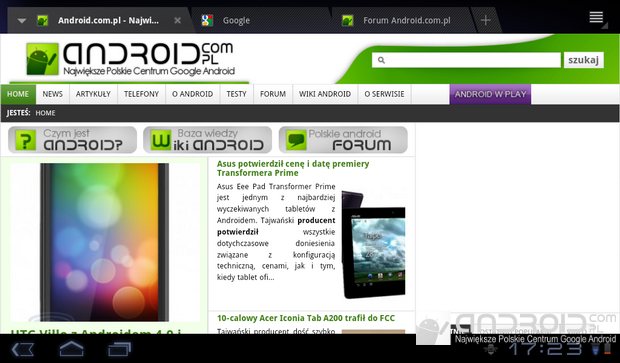
Generalnie można stwierdzić, że Iconia A101 dobrze radzi sobie jako narzędzie do surfowania po Sieci, a strony wyświetlane są w pełni, dzięki obsłudze Flash. W tym miejscu trzeba też zaznaczyć, że ładowanie stron potrafiło się czasem przeciągać w przypadku bardzo rozbudowanych witryn, przewijanie zawartości na nich też nie było tak płynne jak w przypadku prostszych stron, lecz jest to rzecz naturalna i spotykana też na innych tabletach.
Oczywiście nie można zapomnieć, że zasadniczy wpływ na komfort przeglądania Internetu ma też wspomniany wcześniej ekran – jesteśmy przez jego niedoskonałości zmuszeni do bezpośredniego patrzenia na wyświetlany obraz, w innym wypadku jest on nieczytelny. Również poruszanie się po stronach przez przewijanie ich zawartości może być nieprzyjemne przez szorstką powierzchnię zastosowanego szkła.
Oprogramowanie
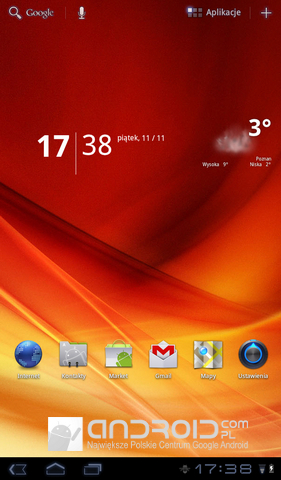
Acer Iconia A101 pracuje pod kontrolą znanego już od jakiegoś czasu Androida Honeycomb 3.2. Na pokładzie znajdziemy czystą wersję tego systemu, zmiany wprowadzone przez producenta są bardzo niewielkie. Działa to raczej na korzyść sprzętu, gdyż ta wersja Androida jest dość udana i pozwala na pełną obsługę urządzeń z ekranami o przekątnej mniejszej niż 10”.
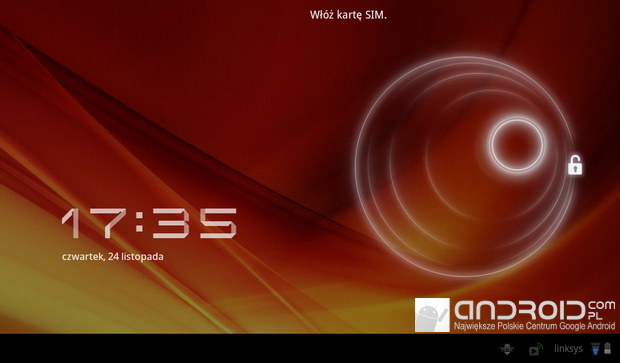
Standardowo mamy dostęp do pięciu pulpitów, na których możemy dowolnie rozmieszczać widżety, skróty szybkiego dostępu i ikony aplikacji. Przemieszczaniu się między ekranami towarzyszy przyjemna dla oka animacja. Statycznymi elementami na pulpicie, pozostającymi na swym miejscu niezależnie od naszej woli, są skróty do wyszukiwarki – w lewym górnym rogu, oraz w prawym skróty do szuflady aplikacji i ikona plus, przenosząca nas w tryb edycji zawartości ekranu. To z jego poziomu możemy na poszczególne pulpity przenosić widżety, dostosowywać tapetę i umieszczać wszelkie skróty. Trochę zastanawia schemat, wedle którego na pulpicie umieszczane są wybrane przez nas dodatki – wydaje się, że jest to zupełnie losowe i stwarza to po pewnym czasie chaos na ekranie. Na szczęście całość można dopasować precyzyjnie, według własnych intencji, po przytrzymaniu obiektu na pulpicie, już po opuszczeniu okna edycji.
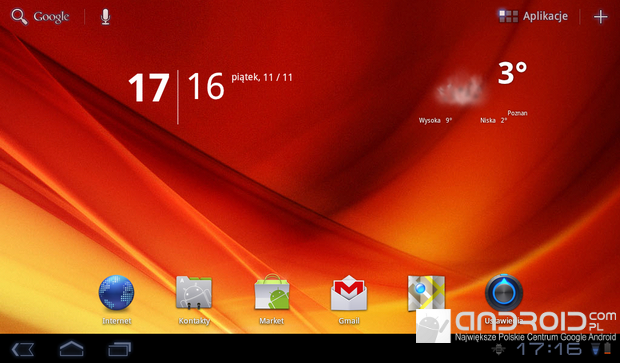
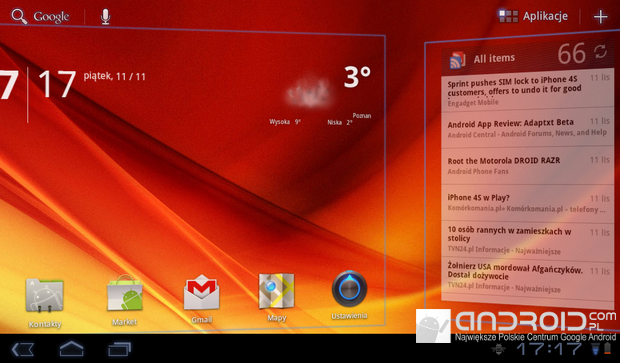

Charakterystyczną cechą Honeycomb jest możliwość zmieniania rozmiaru widżetów po dłuższym ich przytrzymaniu. Nie dotyczy to jednak wszystkich dodatków, a w większości przypadków tych wchodzących w skład systemu. Tyczy się to na przykład widżetów poczty i Gmaila, zakładek przeglądarki i kalendarza, lecz nie działa w przypadku Youtube, czy muzyki. Wśród dodatków systemowych w Honeycombie nie znajdziemy znanego ze smartfonów widżetu zarządzania energią, który umożliwia szybkie administrowanie łącznością, a szkoda, gdyż nieraz potrafi go brakować.
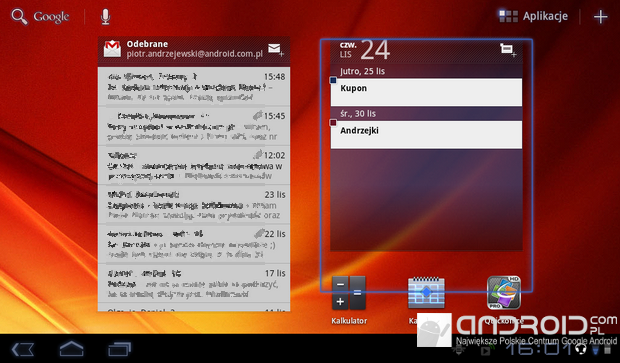
U dołu ekranu wyświetlana jest belka, na której po lewej stronie umieszczono trzy przyciski do obsługi systemu – wstecz, dom oraz wyświetlający ostatnio uruchomione aplikacje. Po prawej stronie znajdziemy zegar, obok którego pojawiają się ikony przychodzących powiadomień. Po naciśnięciu na zegar rozwija się dalsze menu, w którym mamy pełny podgląd powiadomień oraz dostęp do najpotrzebniejszych ustawień, jak WiFi, podświetlenie, czy też tryb samolotowy. Szkoda, że w przypadku WiFi nie zdecydowano się na umieszczenie szybkiego przełącznika, a jest to tylko skrót do odpowiedniej zakładki w aplikacji ustawień.
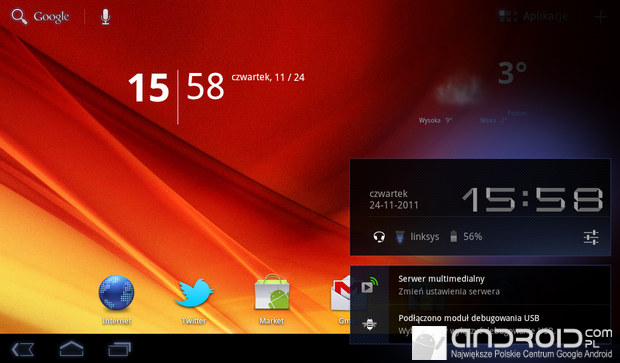
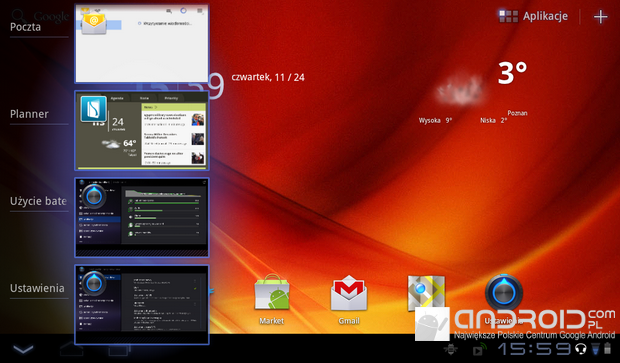
Android Honeycomb 3.2 zawiera też bogaty pakiet aplikacji systemowych, które bardzo dobrze spełniają swoje zadanie. Kalendarz prezentuje się świetnie i w pełni wykorzystuje przestrzeń roboczą oferowaną przez ekran. Wydarzenia pochodzące z różnych kalendarzy oznaczane są różnymi kolorami, ułatwia to sprawne zarządzanie nimi. Dostępne są trzy tryby widoku, każdy z nich przedstawia inny okres. Dodawanie nowych wydarzeń bardzo przypomina system znany ze smartfonów i nie sprawia najmniejszych problemów. Oferowany kalendarz powinien spełnić wszystkie wymagania nawet najbardziej wymagających użytkowników.
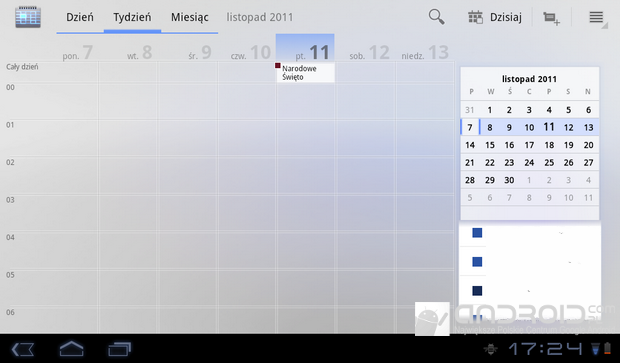
Tablet z Androidem powinien docenić każdy, kto aktywnie korzysta z poczty Gmail. Użyty w Honeycombie klient jest niemal doskonały i ciężko jest mi wyobrazić sobie lepsze narzędzie do tego zadania. Jego adaptacja została dokonana perfekcyjnie i jest to jedna z moich ulubionych aplikacji w systemie. Program ten podzielono na dwie sekcje; po lewej stronie ekranu możemy poruszać się między wszystkimi folderami naszej skrzynki, a po prawej widzimy listę nagłówków znajdujących się w nich wiadomości. Po wybraniu interesującej nas pozycji zostaje wyświetlona pełna konwersacja, którą możemy w dowolny sposób zarządzać. Możliwe jest zaznaczanie kilku wątków na raz, oznaczanie ich jako ulubione czy przenoszenie między folderami.
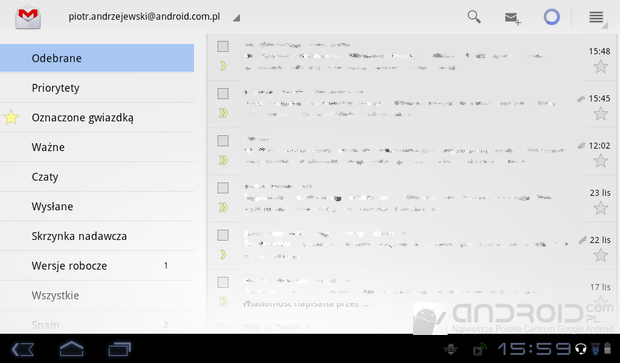
W przypadku A101 standardowa klawiatura systemu Android nie obsługuje języka polskiego, producent postarał się jednak i zapewnił dodatkową metodę wprowadzania tekstu wzbogaconą o słownik obsługujący nasz rodzimy język. Pisanie na 7” tablecie jest bardzo przyjemne i szybkie, a w porównaniu do większych urządzeń bezapelacyjnie oferuje większy komfort. Trzymając tablet w dwóch dłoniach w trybie horyzontalnym nie ma problemu, by kciukami sięgnąć do liter znajdujących się na środku klawiatury.
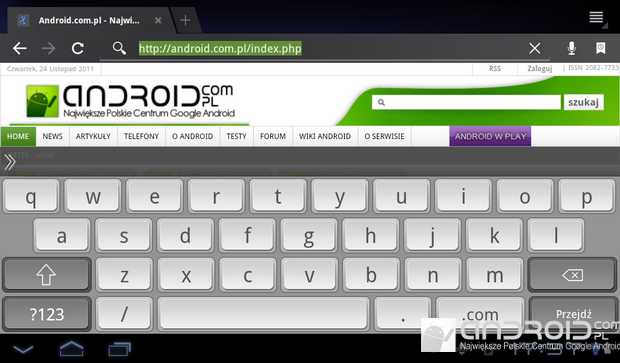
Ciekawostką jest to, że z Acera A101 możemy bezproblemowo wysyłać wiadomości SMS. Do tego celu umieszczono w systemie aplikację żywcem wyciągniętą z Androida 2.3 Gingerbread, która mimo wszystko spisuje się całkiem nieźle.
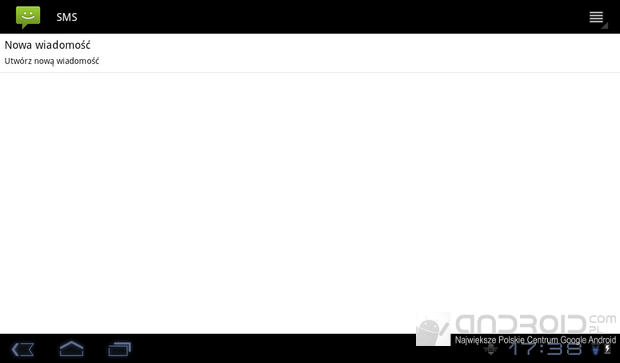
Cały system działa na A101 bardzo sprawnie i płynnie. Pod tym względem pozytywnie się on wyróżnia, zdaje się być szybszym od swoich konkurentów na rynku. Przełączanie pulpitów jest szybkie i nie towarzyszą nam zacięcia, czy spowolnienia, nawet w trybie portretowym, który dla wielu tabletów jest problemowy. Ciężko było znaleźć zadanie, któremu Acer by nie podołał i możemy być pewni, że w codziennej pracy nas nie zawiedzie.
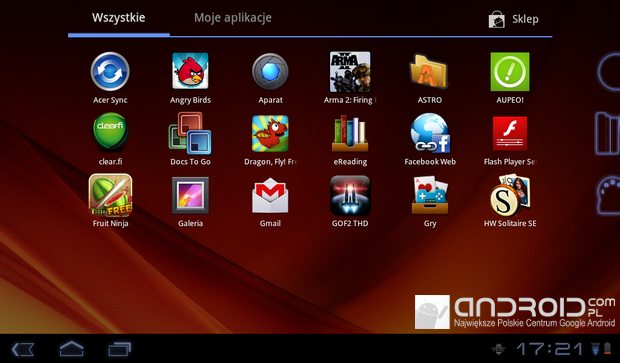
Dodatki producenta
Oprócz standardowych programów obecnych w każdym tablecie z Honeycomb Iconia A101 oferuje też kilka interesujących dodatków, jednak nie wpływają one w znaczący sposób na ogólny odbiór urządzenia. Część z nich zapewne dla wielu nie będzie przydatna, jednak kilka pozycji jest wartych uwagi. Z wizualnych dodatków, to oprócz własnych tapet tajwański producent zamieścił kilka widżetów, między innymi prosty i estetyczny zegar, czy też widżet wyświetlający pogodę.
Ciekawą propozycją jest Planner, który uruchamia się w trybie portretowym i ma pełnić funkcję osobistego asystenta. Znajdziemy w nim informacje o aktualnej pogodzie, czytnik wiadomości ze świata, widżet wyświetlający wiadomości ze skrzynki pocztowej, notatki i kalendarz.
Spośród aplikacji warto wymienić Docs To Go – popularny czytnik dokumentów. Nie występuje on tutaj w pełnej wersji, pozwalającej też na tworzenie własnych plików. Szkoda, gdyż takie dodatki zawsze są mile widziane w przypadku urządzeń poniekąd nastawionych też na pracę biurową.
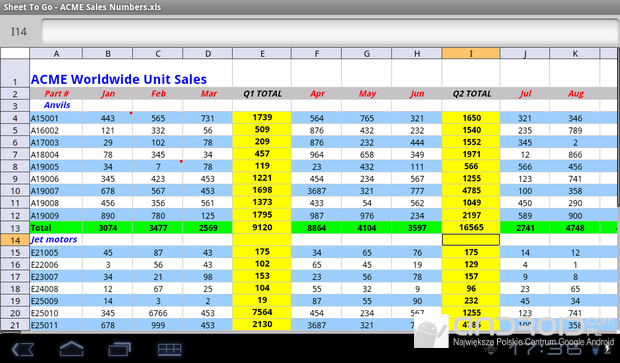
Dodatkowo Acer wprowadził autorski system folderów, w których można gromadzić aplikacje o podobnej tematyce. Szkoda, że sami nie możemy tworzyć takich folderów, a jesteśmy zmuszeni do poruszania się w ramach stworzonych przez producenta. Znajdują się wśród nich: eReading, Gry, Multimedia i Społecznościowe.
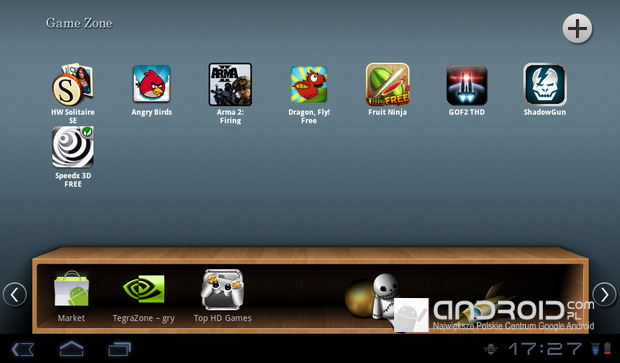
Poza tym w skład oprogramowania Acera Iconia A101 wchodzą:
– Acer Sync – Pozwala na synchronizowanie danych z komputerem PC, dedykowane narzędzie można pobrać ze strony internetowej producenta. – AUPEO! – radio internetowe. – clear.fi – obsługa serwera multimedialnego – Kobo, LumiRead – Czytniki ebooków z własną wypożyczalnią książek. Po uruchomieniu oferują kilka darmowych tytułów w języku angielskim. – MusicA – służy do rozpoznawania muzyki. – Rejestrator dźwięku – Prosty dyktafon o dobrej czułości. – SocialJogger – Klient serwisów społecznościowych Twitter i Facebook. Nie został zbyt dobrze przystosowany do dużego ekranu i moim zdaniem wyświetlane w nim czcionki mają zbyt duży rozmiar. Posiada ciekawy system poruszania się po liście najnowszych aktualizacji przy pomocy obrotowego wskaźnika po prawej stronie ekranu.
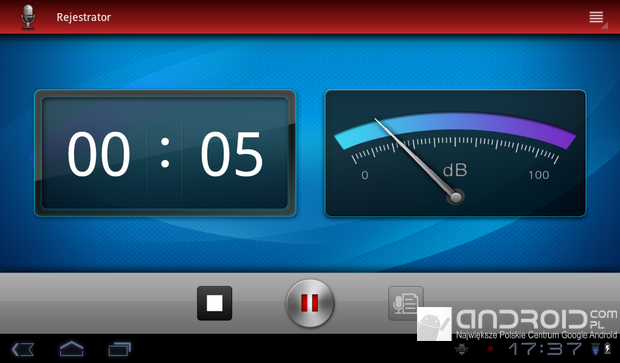
Multimedia
Jak Iconia A101 sprawuje się w roli odtwarzacza multimedialnego? Trzeba przyznać, że całkiem dobrze i posiada kilka mocnych stron, które wyróżniają ten tablet na tle konkurencji.
Jeżeli chodzi o odtwarzanie muzyki, to elementem, o którym należy wspomnieć jest wzbogacanie dźwięku dzięki funkcji Dolby Mobile. Z poziomu ustawień systemowych jesteśmy w stanie dostosowywać ustawienia korektora wysokich i niskich tonów, dostępne jest też kilka predefiniowanych ustawień. Trzeba przyznać, że jakość dźwięku jest bardzo zadowalająca i w tej kwestii Acer zasługuje na wyróżnienie.
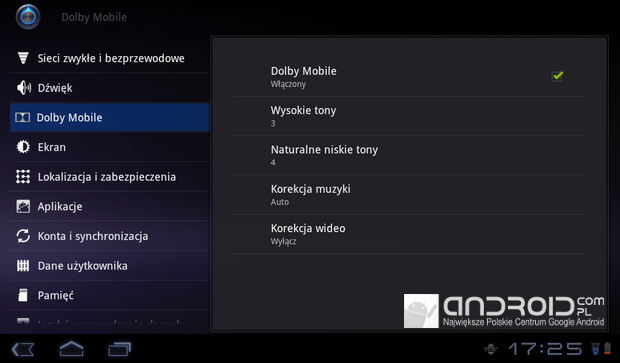
Nie ma jednak róży bez kolców – oprogramowanie urządzenia jest trochę niedopracowane, gdyż mimo podłączenia słuchawek muzyka potrafi wydobywać się równocześnie z głośniczków tabletu, co może być mało komfortowe dla osób w naszym otoczeniu. W pudełku nie znalazłem zestawu słuchawkowego, który mógłbym uznać za punkt odniesienia, lecz błąd ten pojawiał się przypadku dwóch z trzech testowanych par słuchawek.
W skład oprogramowania wchodzi oczywiście standardowy odtwarzacz muzyki od Google, który jest bardzo estetyczny i prosty w obsłudze, dodatkowo ma on swój widżet, który możemy umieścić na pulpicie.
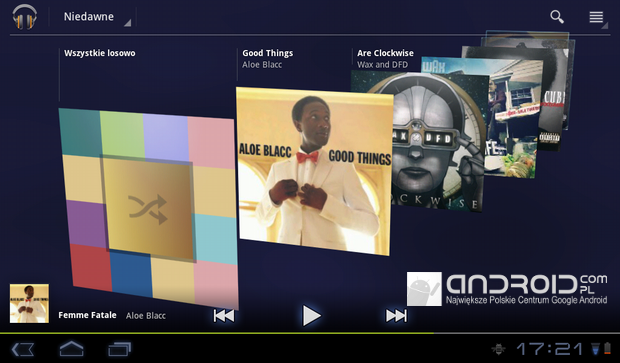
Do przeglądania zdjęć i wideo możemy skorzystać ze standardowej Galerii utrzymanej w prostej stylistyce pasującej do ogółu systemu. Poruszanie się wśród multimediów jest bardzo intuicyjne, obsługiwane są wszystkie standardowe gesty. Iconia A101 bardzo dobrze radzi sobie z odtwarzaniem wideo nawet o rozdzielczości FullHD 1080p i szkoda, że finalny odbiór jest pogarszany przez niedoskonałości ekranu, o których wspominałem już wcześniej.
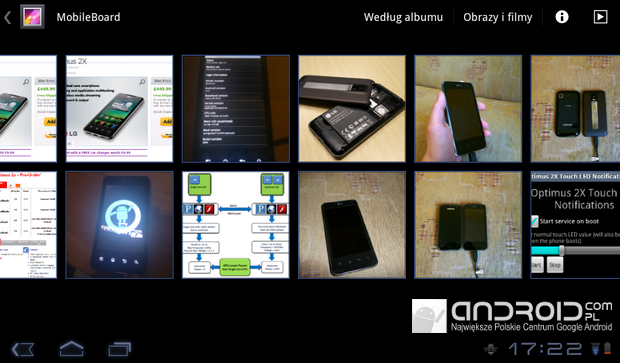
Acer w swoich wszystkich urządzeniach umieszcza program Nemo Player służący do przeglądania zdjęć i odtwarzania filmów i muzyki, znajdziemy go też w Iconii A101. W żaden szczególny sposób nie wyróżnia się on i nie wybija na tle aplikacji systemowych przeznaczonych do tych samych zadań. Również wizualnie i pod względem wykonania nie rzuca on na kolana i korzystałem z niego sporadycznie, znacznie częściej sięgając po programy od Google. Nemo Player także ma swój widżet pozwalający na szybkie zarządzanie odtwarzaną muzyką.
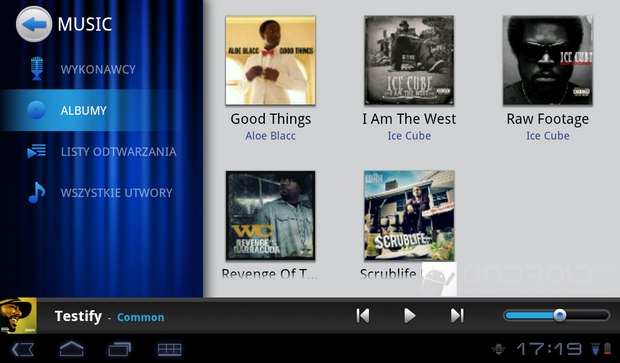
Aplikacją, którą bardzo lubię w systemie Honeycomb jest YouTube. Pozwala ona na łatwe i przyjemne przeglądanie wideo oraz na zarządzanie naszym kontem. Filmy z subskrypcji wyświetlane są już po otworzeniu programu w formie karuzeli i wygląda to naprawdę efektownie.
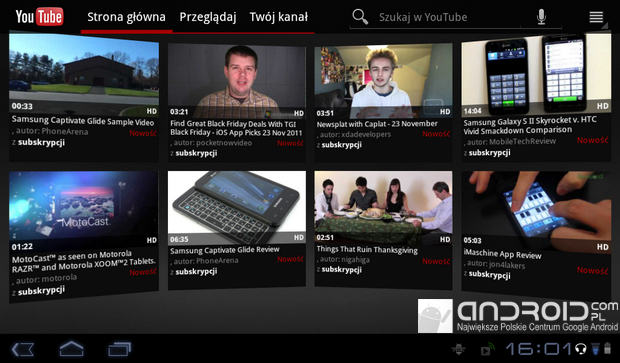
Aparat

Iconia A101 posiada dwa aparaty, z których główny pozwala na wykonywanie zdjęć o rozdzielczości 5 MPx i nagrywanie wideo 720p. W żadnym wypadku nie zaskakuje on nas wysoką jakością, jednak należy zaznaczyć, że fotografie są momentami lepsze od tych wykonywanych przez większe tablety. Jednak w tej kwestii A101 nie może konkurować nawet z częścią smartfonów, nie mówiąc już o aparatach kompaktowych. Powiedzmy szczerze, że nawet przy zmniejszonych rozmiarach urządzenia raczej nikt nie będzie myślał nad wykorzystywaniem tabletu głównie do robienia zdjęć, będą to raczej sporadyczne sytuacje, w których Iconia A101 powinna dać sobie radę. Wykorzystano standardowe oprogramowanie dostępna na niemal wszystkich tabletach z Honeycomb, pozwala ono na zmianę podstawowych ustawień, jak na przykład balans bieli.
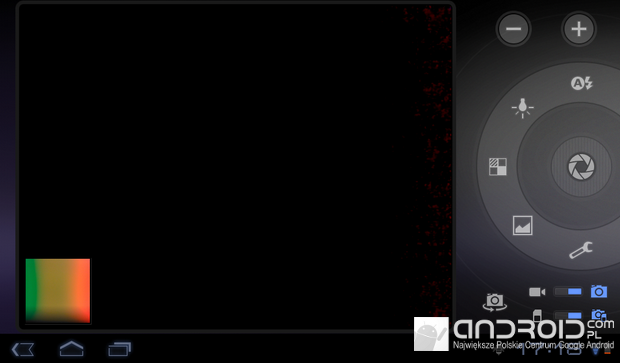
Jeżeli chodzi o aparat, to również w tej kwestii udało mi się natrafić na błąd w oprogramowaniu. Otóż od czasu do czasu zdarzało się, że po starcie aplikacji wykonywane zdjęcia były wzbogacone o poświatę przechodzącą od barwy czerwonej do niebieskiej. Lekarstwem na tę dolegliwość przeważnie było ponowne uruchomienie programu, ale mimo to pozostawia to pewien niesmak i dowodzi, że oprogramowanie A101 nie zostało do końca dopracowane. Jakość wykonywanych zdjęć możecie ocenić sami na podstawie załączonych poniżej przykładów:






Wydajność i gry![]()
Dzięki dwurdzeniowemu układowi NVIDIA Tegra 2 wspieranemu przez 1 GB RAM nie jesteśmy narażeni na spadki wydajności i niemal przez cały czas tablet staje na wysokości oczekiwań. Dzięki zaawansowanej obsłudze wielowątkowości w systemie Honeycomb nie musimy się martwić, że potencjał procesora nie jest wykorzystywany.
Wszystkie najnowsze gry działają bez problemu na A101 i w żadnym momencie nie musimy zmagać się z niską ilością klatek na sekundę. Na tablecie przetestowałem większość wymagających tytułów, między innymi Arma II oraz Shadowgun, które bardzo dobrze prezentowały się na urządzeniu. Nie można zapomnieć, że dzięki obecności układu Tegra 2 mamy dostęp do szerokiej bazy gier z Tegra Zone, z których wszystkie zostały zoptymalizowane, by jak najlepiej wykorzystywać gwarantowaną moc obliczeniową. Już na chwilę obecną mamy dość spory wybór, a do końca tego roku ma być dostępnych ponad 40 różnych pozycji.

W skład oprogramowania wchodzi gra Hardwood Solitare – jest to atrakcyjny graficznie pasjans z wieloma trybami gry do wyboru.
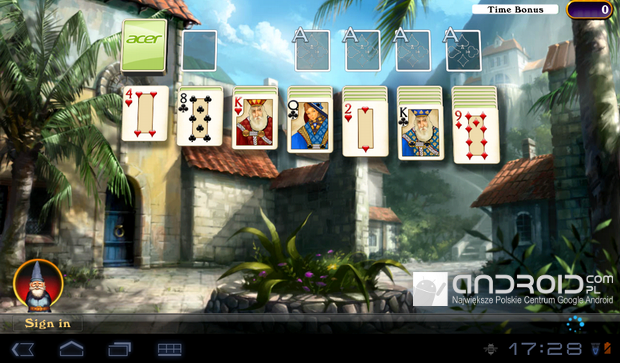
Iconię A101 poddałem też stosunkowo miarodajnemu benchmarkowi testującemu możliwości układu graficznego – Nena Mark. Tablet osiągnął w nim solidny wynik 58.3 fps, co tylko potwierdza dobrą wydajność sprzętu.
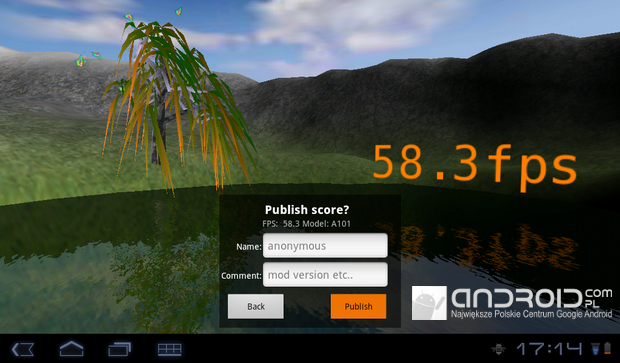
Podsumowanie

Ciężko jest wyrobić sobie jednoznaczną opinię na temat Acera A101. Pod wieloma względami jest to tablet bardzo udany – posiada dobrą konfigurację sprzętową i wysoką wydajność, wbudowany modem 3G, a do tego oferowany jest za rozsądne pieniądze (A101 – 1600 zł / A100 – 1300 zł). Duży niesmak pozostawia jednak ekran, który przez długi czas bardzo udanie psuje całkowity obraz urządzenia. Powiedzmy sobie szczerze, że w tablecie jest to element kluczowy, z którym praktycznie cały czas mamy kontakt i jego niedoskonałości nieraz potrafią dać się we znaki. Należy o tym pamiętać przed podjęciem ostatecznej decyzji o zakupie urządzenia, gdyż może to być później źródłem niepotrzebnej irytacji.
Aktualnie na rynku dostępnych jest kilka tabletów z ekranami mniejszymi niż 10”, z których jednym z najtańszych jest Archos 80 G9. W wersji 8 GB dostępny jest za około 1100 zł, a po zakupie dodatkowego modemu zyskuje łączność 3G. Jednak jego jakość wykonania stoi na niższym poziomie niż A101, a proporcje ekranu 8” są niestandardowe (4:3).
Na drugim biegunie cenowym znajdziemy Samsunga Galaxy Tab 8.9. Jego ekran o przekątnej 8,9” posiada wyższą, standardową dla tabletów z Honeycombem rozdzielczość 1280×800, wyposażony jest też w 16 GB pamięci oraz większą baterię o pojemności 6000 mAh. Cena za model z 3G to ponad 2200 zł, co może zniechęcić wielu od jego zakupu.
Podsumowując, Acer Iconia A101 może być dobrą propozycją, jeżeli szukasz małego tabletu o dobrej konfiguracji, oferowanego za rozsądne pieniądze. Musisz jednak być przygotowanym na to, że ekran może nie sprostać stawianym przed nim oczekiwaniom.
Zalety: – szybki i wydajny – Dolby Mobile zapewnia wysoką jakość dźwięku – stosunkowo atrakcyjny cenowo Wady: – rozczarowujący ekran – niedoszlifowane oprogramowanie – przeciętna jakość wykonania
